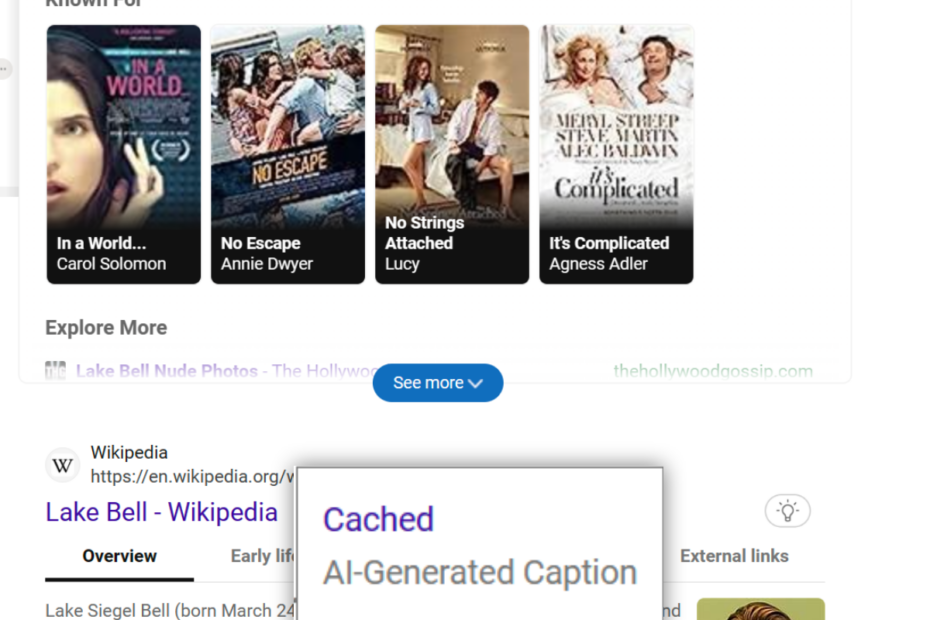ეს არის ლეგიტიმური ფაილი ENE Technology Inc.
- Ene.exe არის შესრულებადი ფაილი, რომელსაც იყენებენ კლავიატურები და სენსორული პანელები ENE Technology Inc.
- თქვენი კომპიუტერიდან ამ ფაილის ამოღებამ შეიძლება გამოიწვიოს მოწყობილობების ფუნქციონალურობის პრობლემები.

Xდააინსტალირეთ ჩამოტვირთვის ფაილზე დაწკაპუნებით
- ჩამოტვირთეთ DriverFix (დამოწმებული ჩამოტვირთვის ფაილი).
- დააწკაპუნეთ სკანირების დაწყება ყველა პრობლემური დრაივერის მოსაძებნად.
- დააწკაპუნეთ დრაივერების განახლება ახალი ვერსიების მისაღებად და სისტემის გაუმართაობის თავიდან ასაცილებლად.
- DriverFix ჩამოტვირთულია 0 მკითხველი ამ თვეში.
თუ თქვენ გაქვთ მოწყობილობა ან სისტემის შესრულება პრობლემები, შეიძლება გაინტერესებთ, უნდა წაშალოთ თუ არა ene.exe პროცესი. ამ სახელმძღვანელოში განვიხილავთ რა არის ene.exe, მისი მიზანი და უნდა ამოიღოთ თუ არა ის თქვენი კომპიუტერიდან.
რა არის ene.exe?
Ene.exe არის პროცესი, რომელიც მუშაობს Windows ოპერაციული სისტემების, მათ შორის Windows 10-ის ფონზე. ის დაკავშირებულია მოწყობილობებთან, როგორიცაა ENE Technology Inc.
მიუხედავად იმისა, რომ პროცესი არ არის არსებითი Windows ოპერაციული სისტემის ფუნქციონირებისთვის, საჭიროა ზოგიერთი მოწყობილობის სწორად ფუნქციონირებისთვის. მისი ამოღებამ შეიძლება გამოიწვიოს ზოგიერთი მოწყობილობის გაუმართაობა; თუმცა, თუ ის არ გამოგადგებათ და გსურთ მისი მოშორება, გადადით ქვემოთ.
როგორ წავშალო ene.exe ჩემი კომპიუტერიდან?
ene.exe პროცესის წაშლამდე მნიშვნელოვანია გავითვალისწინოთ შემდეგი წინაპირობები:
- დარწმუნდით, რომ ENE Technology Inc. მძღოლი არ არის საჭირო.
- დარწმუნდით, რომ შესული ხართ თქვენი ადმინისტრატორის ანგარიშის გამოყენებით.
- შექმენით თქვენი კომპიუტერის სარეზერვო ასლი.
ამ შემოწმებების დასრულების შემდეგ, გადადით ნაბიჯებზე პროცესის ამოღების მიზნით. თქვენ უნდა შეასრულოთ იგივე თანმიმდევრობით აღნიშნული ნაბიჯები მის დასასრულებლად.
- დაჭერა ფანჯრები + რ გასახსნელად გაიქეცი დიალოგური ფანჯარა.

- ტიპი devmgmt.msc და დააწკაპუნეთ კარგი გასახსნელად Მოწყობილობის მენეჯერი.
- იპოვნეთ მოწყობილობა, რომელიც იყენებს ENE Technology Inc. მძღოლი, დააწკაპუნეთ მასზე მარჯვენა ღილაკით და აირჩიეთ მოწყობილობის დეინსტალაცია.

- მიჰყევით ეკრანზე მითითებებს პროცესის დასასრულებლად.
2. შეაჩერე ene.exe პროცესი
- დაჭერა Ctrl + ცვლა + ესკ გასახსნელად დავალების მართვაr აპლიკაცია.

- Წადი დეტალები და დააწკაპუნეთ მარჯვენა ღილაკით ene.exe, შემდეგ აირჩიეთ დავასრულეთ დავალება.
- Findstr.exe: რა არის ეს და როგორ გამოვიყენოთ სწორად
- 0xc000009a შეცდომის კოდი: გამოსწორების 7 გზა
- TPM შეცდომა 80090034: 7 გზა მის გამოსასწორებლად
- 0xc000012d: აპლიკაციამ ვერ დაიწყო სწორად [შესწორება]
- avformat-55.dll: რა არის ეს და როგორ გამოვასწორო მისი შეცდომები
3. წაშალეთ ene.exe ფაილი
- დაჭერა ფანჯრები + ე გასახსნელად ფაილების მკვლევარი ფანჯარა.
- გადადით ამ გზაზე:
C:\Program Files (x86)\ENE\io
- აირჩიეთ ene.exe და დააწკაპუნეთ წაშლა ღილაკი მის მოსაშორებლად.
თუ ფაილის წაშლისას რაიმე პრობლემა შეგექმნათ, შეგიძლიათ შედით უსაფრთხო რეჟიმში და ისევ სცადე.
ასე რომ, ეს არის ნაბიჯები, რომლებიც შეგიძლიათ მიჰყვეთ ene.exe ფაილის ამოსაღებად. თუ თქვენ გაქვთ რაიმე შეკითხვები ან წინადადებები, მოგერიდებათ აღნიშნოთ ისინი კომენტარების განყოფილებაში ქვემოთ.
ჯერ კიდევ გაქვთ პრობლემები? გაასწორეთ ისინი ამ ხელსაწყოთი:
სპონსორირებული
მძღოლებთან დაკავშირებული ზოგიერთი საკითხი შეიძლება უფრო სწრაფად მოგვარდეს სპეციალური ხელსაწყოს გამოყენებით. თუ ჯერ კიდევ გაქვთ პრობლემები თქვენს დრაივერებთან, უბრალოდ გადმოწერეთ DriverFix და გაუშვით იგი რამდენიმე დაწკაპუნებით. ამის შემდეგ, ნება მიეცით მას ხელში ჩაიგდოს და გამოასწორეთ ყველა თქვენი შეცდომა უმოკლეს დროში!

![La tua Licenza di Windows Sta per Scadere [4 კორექცია]](/f/fc607ef48d575490abd279ce02bf6327.png?width=300&height=460)